সুচিপত্র
কখনও কখনও আমাদের ওয়ার্কশীটটিকে গতিশীল, সুন্দর এবং তথ্যপূর্ণ করতে একটি এক্সেল সেলে একটি ছবি ঢোকাতে হবে । আজ আমরা এক্সেল স্প্রেডশীটে ছবি ঢোকানোর কিছু দ্রুত এবং সহজ পদ্ধতি শিখতে যাচ্ছি।
ওয়ার্কবুক অনুশীলন করুন
নিম্নলিখিত ওয়ার্কবুক ডাউনলোড করুন এবং অনুশীলন করুন।
Cell.xlsx এ ছবি ঢোকান
এক্সেল সেলে ছবি ঢোকানোর 3 পদ্ধতি
1. একটি এক্সেল সেলে ছবি ঢোকাতে কপি পেস্ট পদ্ধতি
অন্যান্য অ্যাপ্লিকেশন যেমন Microsoft Word , Microsoft PowerPoint , Paint এবং Paste থেকে আমরা সহজেই কপি করতে পারি ছবি Microsoft Excel এ।
পদক্ষেপ:
- প্রথমে, <টিপে অন্য অ্যাপ্লিকেশন থেকে ছবি কপি করুন 1>Ctrl+C .
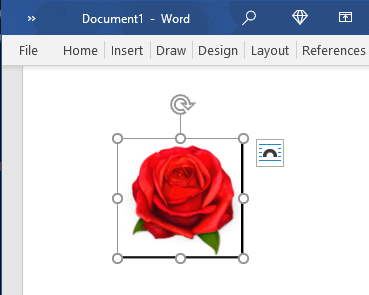
- তারপর এটিকে এক্সেল স্প্রেডশীটে Ctrl+V টিপে পেস্ট করুন।
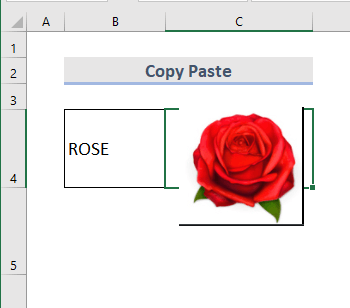
- এখন ঘরটি বড় করুন যাতে ছবি ফিট হতে পারে।
- ছবির আকার পরিবর্তন করুন এবং এতে রাইট-ক্লিক করুন।
- এর পর, কনটেক্সট মেনু বিকল্পগুলি থেকে ফরম্যাট ছবি নির্বাচন করুন।
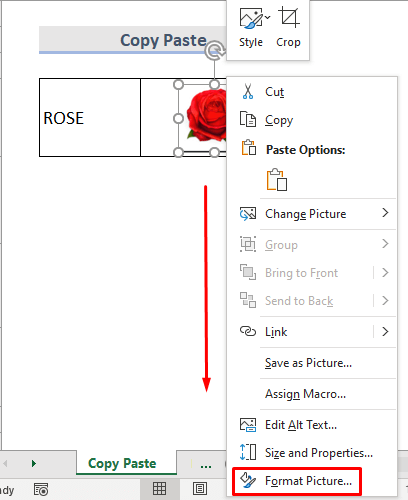
- এ একটি ডায়ালগ বক্স খোলে শীটের ডান দিকে।
- এখান থেকে আকার & বৈশিষ্ট্য অংশ, নির্বাচন করুন বৈশিষ্ট্যসমূহ > কোষের সাথে সরান এবং আকার ।
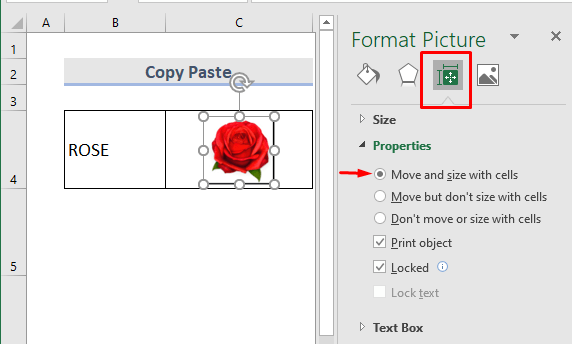
- এটি সম্পন্ন. আমরা এখন সেলটি কপি বা সরাতে পারি এবং এটি একই আকারে থাকবেসেল৷
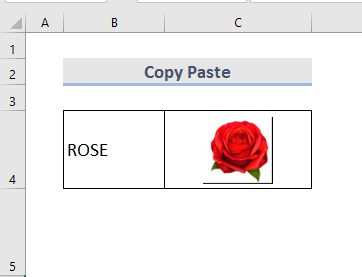
আরো পড়ুন: এক্সেল ভিবিএ (২টি পদ্ধতি) দিয়ে একটি কক্ষে একটি চিত্র কীভাবে সন্নিবেশ করা যায়
2. কম্পিউটার থেকে এক্সেল সেলে ছবি ঢোকান
কম্পিউটার ফাইল বা ফোল্ডার থেকে ছবি ঢোকাতে, আমাদের নিম্নলিখিত ধাপগুলি অনুসরণ করতে হবে৷
ধাপ:
- ঢোকান ট্যাবে যান।
- ইলাস্ট্রেশন ড্রপ-ডাউন থেকে, ছবি নির্বাচন করুন > এই ডিভাইসটি ।
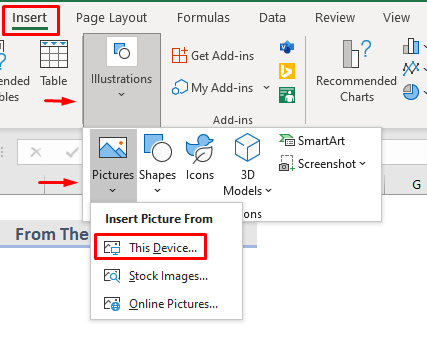
- কম্পিউটার থেকে ছবি ঢোকান ডায়ালগ বক্স খোলে .
- প্রয়োজনীয় ছবি নির্বাচন করুন এবং ঢোকান -এ ক্লিক করুন ।
➧ দ্রষ্টব্য: আমরাও করতে পারি Ctrl কী ধরে রেখে একাধিক ছবি নির্বাচন করুন।
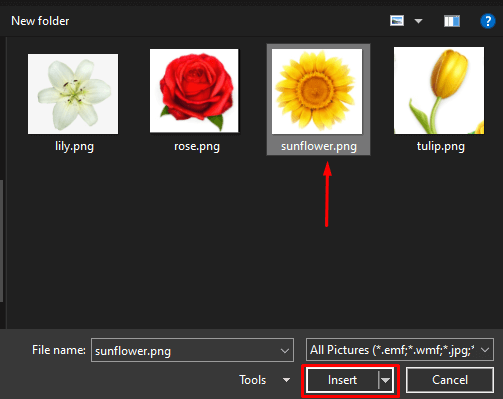
- এখন আমরা ওয়ার্কশীটে নির্বাচিত ছবি দেখতে পাব।
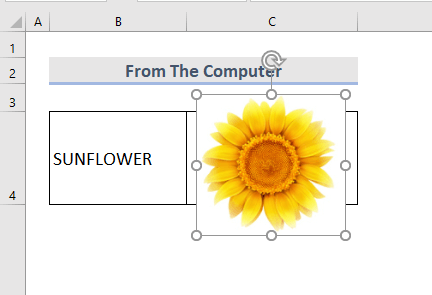
- অবশেষে, আমরা ছবিটির আকার পরিবর্তন করতে পারি এবং এটিকে প্রথম পদ্ধতিতে দেখানো হিসাবে ঘরে ফিট করতে পারি৷
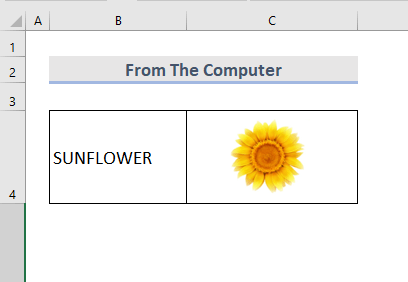
আরো পড়ুন: Excel VBA: ফোল্ডার থেকে ছবি ঢোকান (3 পদ্ধতি)
3. অনলাইন থেকে Exce-এ ছবি ঢোকান l সেল
ওয়েব পৃষ্ঠাগুলি ছবির একটি বিশাল উৎস। আমাদের ইন্টারনেট সংযোগ থাকলে, আমরা সহজেই এক্সেল সেলগুলিতে ছবি ঢোকাতে পারি৷
পদক্ষেপ:
- থেকে ঢোকান ট্যাবটি নির্বাচন করুন ফিতা।
- চিত্র > ছবি > অনলাইন ছবি এ যান।
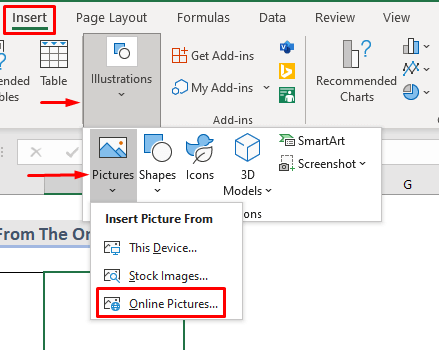
- একটি অনলাইন ছবি উইন্ডো পপ আপ হয়৷
- এখানে আমরা ছবিটি অনুসন্ধান করতে পারিসন্নিবেশ করতে চাই৷
- এতে ক্লিক করে আমরা OneDrive থেকেও সন্নিবেশ করতে পারি কিন্তু এর জন্য আমাদের মাইক্রোসফ্ট অ্যাকাউন্টে সাইন ইন করতে হবে৷>প্রথম।
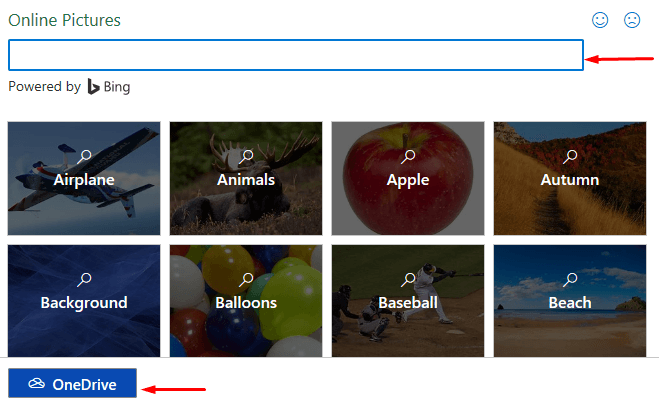
- সার্চ বক্সে, নামটি লিখুন এবং আমরা যে ছবিটি ব্যবহার করতে চাই সেটি নির্বাচন করুন এবং ক্লিক করুন ঢোকান এ।
➧ দ্রষ্টব্য: আমরা একাধিক ছবিও নির্বাচন করতে পারি।
- আমাদের অবশ্যই কপিরাইট পরীক্ষা করতে হবে এটিকে আইনিভাবে ব্যবহার করার বিষয়টি নিশ্চিত করতে৷
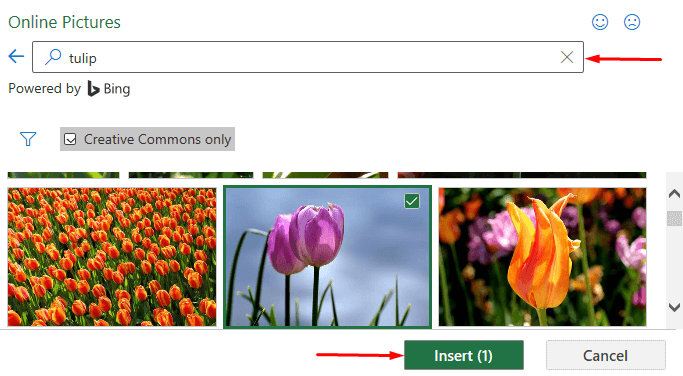
- ছবিটি এখন ডাউনলোড হচ্ছে৷
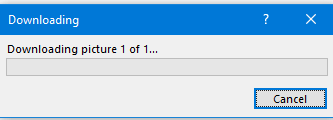
- ডাউনলোড শেষ করার পরে, সেল ফিট করার জন্য এটির আকার পরিবর্তন করুন৷
- অবশেষে, এটি হয়ে গেছে৷
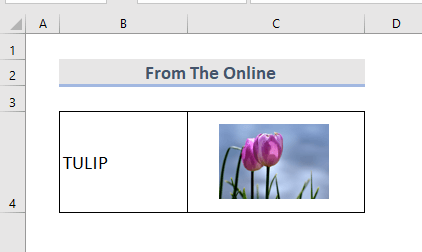
উপসংহার
এই উপায়গুলি অনুসরণ করে, আমরা করতে পারি সহজে এবং দ্রুত একটি এক্সেল ঘরে একটি ছবি সন্নিবেশ করান। একটি অনুশীলন ওয়ার্কবুক যোগ করা হয়. এগিয়ে যান এবং এটি চেষ্টা করুন. নির্দ্বিধায় কিছু জিজ্ঞাসা করুন বা কোনো নতুন পদ্ধতির পরামর্শ দিন৷
৷
